Самый популярный и удобный способ создания резервных копий iPhone — это использование собственного сервиса Apple, iCloud. Используя iCloud, пользователь может загрузить все документы, медиа и файлы на устройстве iOS в онлайн-пространство и повторно загрузить эти файлы на другое устройство. Сервис также позволяет пользователям переносить пароли и личные настройки, по сути, делая возможным воссоздание своего устройства.
Однако для этого пользователю необходимо воспользоваться услугами Wi-Fi. Хотя официального сообщения от Apple о том, почему они не сделали эту услугу доступной для пользователей сотовой связи, нет, это означает, что люди не будут платить огромные суммы за выполнение полного резервного копирования.
Хотя выполнить полное резервное копирование невозможно, однако можно создать резервную копию некоторых файлов и мультимедийных файлов.
iCloud Drive
iCloud Drive — это название службы онлайн-хранилища Apple, которая позволяет получать доступ к файлам со всех ваших устройств Apple. Хотя он не может выполнять полное резервное копирование iCloud, пользователи могут загружать некоторые файлы и мультимедиа на iCloud Drive со своего устройства без подключения к Wi-Fi.
- Сначала вам нужно включить iCloud Drive. Вы можете сделать это, запустив Настройки, нажмите iCloud а затем выбрать iCloud Drive. Здесь вы увидите переключатель. Нажмите, чтобы включить его, и он будет отображаться зеленым, когда он включен. Также имеется переключатель для Показать на главном экране, который необходимо включить, чтобы запустить приложение.
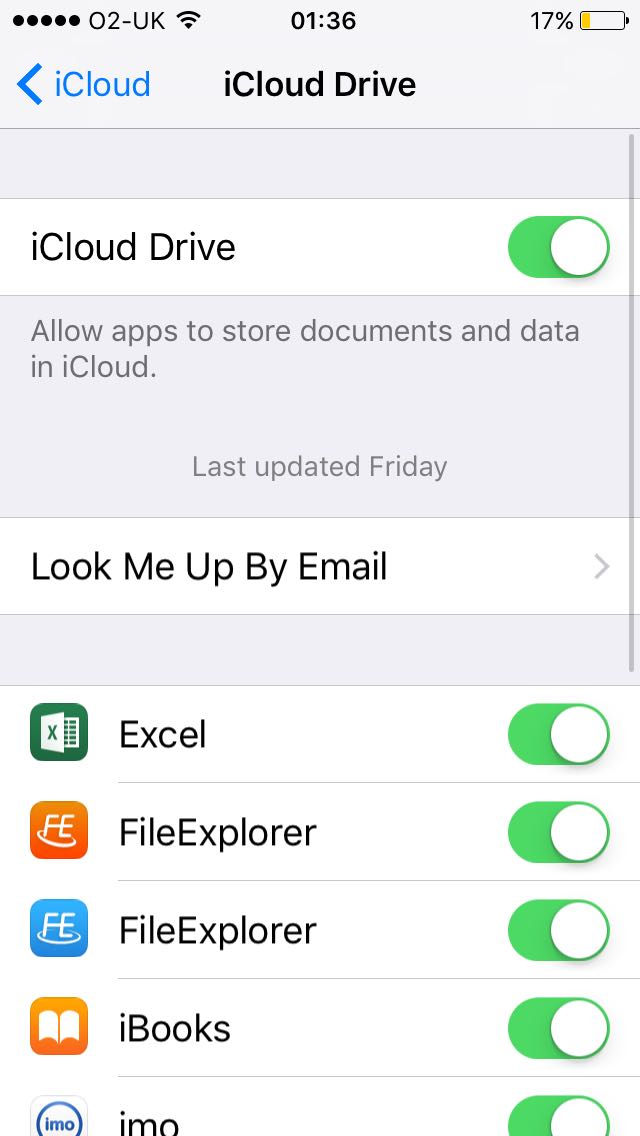
- Вам также нужно будет включить загрузку с помощью сотовой связи. На этой же странице в настройках вы увидите переключатель для Использовать сотовые данные в нижней части экрана.
- Если у вас не был включен iCloud Drive на iOS 9 до обновления до iOS 10, то вам необходимо загрузить приложение из App Store. Просто запустите Магазин приложений на главном экране найдите iCloud Drive, нажмите Получить и загрузка начнется.
- Чтобы загрузить файлы, запустите iCloud Drive приложение с главного экрана, где будут представлены папки, содержащие ваши файлы. Просто нажмите на файлы, которые вы хотите переместить, нажмите кнопку Переместить нажмите кнопку , а затем коснитесь папки, в которую вы хотите его переместить.
Все пользователи получают 5 ГБ хранилища бесплатно, но абонентская плата позволяет загружать больше.





